مستوى الترميز: مبتدئ
المدة: 20 دقيقة
نوع المشروع: عملية مبرمَجة باستخدام
مشغّل يستند إلى الأحداث
الأهداف
- فهم ما يفعله الحلّ
- فهم وظائف خدمات Apps Script ضمن الحل
- إعداد النص البرمجي
- شغِّل النص البرمجي.
لمحة عن هذا الحلّ
إذا كان لديك أنواع مختلفة من المحتوى تريد تقديمه لجمهورك، يمكنك السماح للمستخدمين باختيار المحتوى الذي يتلقّونه منك باستخدام "نماذج Google". يتيح هذا الحل للمستخدمين اختيار المواضيع التي تهمّهم، ثم يرسل إليهم المحتوى الذي اختاروه تلقائيًا عبر البريد الإلكتروني.
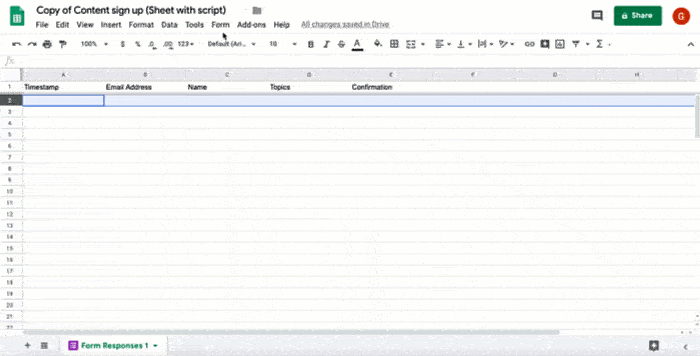
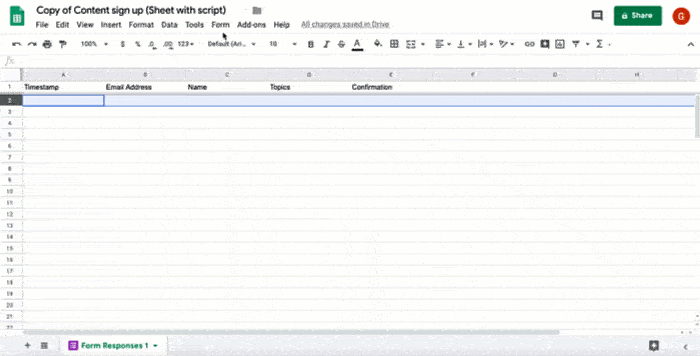
آلية العمل
يثبِّت النص البرمجي مشغّلاً مستندًا إلى الأحداث يتم تنفيذه في كل مرة يرسل فيها المستخدم نموذجًا. مع كل عملية إرسال نموذج، ينشئ النص البرمجي رسالة إلكترونية ويرسلها من نموذج "مستندات Google". تتضمّن الرسالة الإلكترونية اسم المستخدم والمحتوى الذي اختاره. يمكن أن يكون المحتوى الذي تقدّمه من أي نوع طالما أنّه يُشار إليه بعنوان URL.
خدمات "برمجة تطبيقات Google"
يستخدم هذا الحل الخدمات التالية:
- خدمة البرامج النصية: تثبِّت المشغّل المستند إلى الأحداث الذي يتم تشغيله كلما أرسل مستخدم النموذج.
- خدمة المستندات: تفتح نموذج "مستندات Google" الذي يستخدمه النص البرمجي لإنشاء الرسالة الإلكترونية.
- خدمة البريد: تنشئ الرسالة الإلكترونية وترسلها مع اسم المستخدم واختيار المحتوى.
- خدمة جداول البيانات: تضيف تأكيدًا إلى ورقة ردود النموذج بعد أن يرسل النص البرمجي الرسالة الإلكترونية.
المتطلبات الأساسية
لاستخدام هذا النموذج، يجب استيفاء المتطلبات الأساسية التالية:
- حساب Google (قد تتطلّب حسابات Google Workspace موافقة المشرف).
- متصفّح ويب يمكنه الوصول إلى الإنترنت
إعداد النص البرمجي
انقر على الزر أدناه لإنشاء نسخة من جدول بيانات إرسال محتوى منسّق. مشروع "برمجة التطبيقات" الخاص بهذا الحلّ مرتبط بجدول البيانات.
إنشاء نسخةفي جدول البيانات الذي نسخته، انقر على الإضافات > برمجة التطبيقات.
في القائمة المنسدلة للدالة، اختَر installTrigger.
انقر على تشغيل.
امنح الإذن للنصّ البرمجي عند مطالبتك بذلك. إذا عرضت شاشة الموافقة على OAuth التحذير لم يتم التحقّق من هذا التطبيق، تابِع من خلال النقر على خيارات متقدمة > الانتقال إلى {اسم المشروع} (غير آمن).
ملاحظة مهمة: إذا شغّلت installTrigger أكثر من مرة، سينشئ النص البرمجي مشغّلات متعددة يرسل كل منها رسالة إلكترونية عندما يرسل المستخدم النموذج. لحذف العوامل المشغّلة الإضافية وتجنُّب تلقّي رسائل إلكترونية مكرّرة، انقر على العوامل المشغّلة . انقر بزر الماوس الأيمن على كل مشغّل إضافي وانقر على حذف المشغّل.
تشغيل النص البرمجي
- ارجع إلى جدول البيانات وانقر على الأدوات > إدارة النموذج > الانتقال إلى النموذج المباشر.
- املأ النموذج وانقر على إرسال.
- تحقَّق من بريدك الإلكتروني بحثًا عن رسالة إلكترونية تتضمّن روابط تؤدي إلى المحتوى الذي اخترته.
مراجعة الرمز البرمجي
لمراجعة رمز Apps Script الخاص بهذا الحلّ، انقر على عرض رمز المصدر أدناه:
عرض رمز المصدر
Code.gs
المساهمون
تحتفظ Google بهذا النموذج بمساعدة "خبراء مطوّري Google".